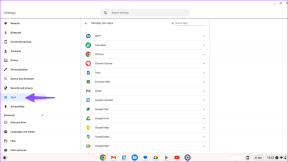스크롤하지 않고 Instagram에서 첫 번째 메시지를 보는 방법
잡집 / / December 02, 2021
많은 경우 우리는 누군가와 추억을 되살리고 싶을 때 채팅을 읽습니다. 그것은 우리를 아래로 보냅니다 향수 여행. 그러나 그 여행을 시작하려면 첫 번째 메시지에 도달해야 합니다. 누군가는 그것이 쉬운 작업이라고 생각할 수 있습니다. 즉, 버튼을 탭하면 작업이 완료됩니다.

현실 세계에서는 상황이 다릅니다. 아니면 온라인 세계라고 해야 할까요? Instagram에서 처음부터 오래된 메시지를 읽어야 하는 경우 첫 번째 메시지에 도달하려면 몇 시간 동안 스크롤해야 합니다. 아무도 그것을 원하지 않을 것입니다. 그러면 정상에 도달하는 방법은 무엇입니까?
글쎄, 그것이 우리가 여기서 당신에게 말할 것입니다. 더 이상 고민하지 않고 Instagram에서 첫 번째 메시지에 도달하는 방법을 살펴보겠습니다.
메시지 스레드의 시작 부분으로 빠르게 스크롤
기대를 높이지 말고 똑바로 말하겠습니다. Instagram DM(다이렉트 메시지)에서 맨 위로 빠르게 스크롤할 수 있는 직접적인 방법은 없습니다. 다행히도 처음부터 Instagram 메시지를 읽을 수 있습니다. 이를 위해서는 JSON 형식의 Instagram 데이터를 다운로드하고 JSON 메시지를 읽을 수 있는 형식으로 변환해야 합니다.
자세한 단계는 다음과 같습니다.
인스타그램 데이터 다운로드
모바일 앱에서는 이 기능을 사용할 수 없으므로 Instagram 데이터를 다운로드하려면 컴퓨터가 필요합니다.
단계는 다음과 같습니다.
1 단계: 열기 인스타그램 웹사이트 브라우저를 통해 PC에서 로그인하고 자격 증명으로 로그인합니다. 인스타그램 홈페이지 상단의 프로필 아이콘을 클릭하세요.

2 단계: 프로필 페이지에서 프로필 편집 옆에 있는 설정 톱니바퀴 아이콘을 클릭합니다. 나타나는 팝업에서 개인 정보 및 보안을 클릭합니다.


3단계: 개인 정보 및 보안 페이지에서 아래로 스크롤하고 데이터 다운로드 아래에 있는 다운로드 요청을 클릭합니다.

4단계: 이메일 ID가 미리 채워집니다. 다음 버튼을 누르십시오.

5단계: 비밀번호를 입력하라는 메시지가 표시됩니다. 그렇게 하고 다운로드 요청 버튼을 누릅니다. 그게 다야. 이제 앉아서 Instagram의 이메일을 기다리십시오. 데이터를 다운로드하는 동안 문제가 발생하면 자세한 가이드 확인.
메모: Instagram에서 보내는 이메일은 1~48시간이 소요될 수 있습니다.
Instagram 다운로드 데이터 보기
Instagram에서 다운로드한 데이터는 ZIP 형식입니다. PC에 ZIP 파일을 다운로드하고 압축을 풉니다. PC는 ZIP 파일과 동일한 이름으로 새 폴더를 생성합니다. 열어 봐. 파일이 있는 사진과 비디오가 포함된 다양한 폴더를 찾을 수 있습니다. JSON 형식.
메모: JSON은 JavaScript Object Notation의 약자입니다. 형식은 조직적인 방식으로 정보를 저장하는 데 사용됩니다.

눈치채셨다면 다이렉트 폴더와 메시지 파일이 있을 것입니다. 다이렉트 폴더에는 다이렉트 메시지(DM)를 통해 주고받은 모든 사진과 비디오가 들어 있습니다. 그러나 현재 우리는 메시지 파일에 관심이 있습니다.
메모장으로 JSON 파일을 열 수 있습니다. 그리고 그렇게 한다면 데이터는 특히 다음과 같은 경우 의미가 없습니다. 받은 편지함이 붐빕니다. 따라서 메시지 파일을 읽기 쉬운 형식으로 변환해야 합니다.
Instagram JSON을 사람이 읽을 수 있는 형식으로 변환
JSON 데이터를 해독하는 세 가지 방법이 있습니다.
1. 트리 구조에서 보기
메모장에서 messages.json 파일을 열고 모든 데이터를 복사합니다. 이제 확장 가능한 트리 구조로 JSON 데이터를 표시하는 웹사이트를 방문하십시오. 나는 시도했다 JSON 뷰어, 그리고 그것은 잘 작동했습니다.
웹사이트를 열고 위에서 복사한 데이터를 텍스트 탭에 붙여넣습니다. 그런 다음 텍스트 탭 옆에 있는 뷰어 탭을 클릭합니다.

옆에 더하기 아이콘이 있는 여러 항목이 표시됩니다. 아이콘을 클릭하면 참가자 및 대화가 포함된 데이터가 표시됩니다. 메시지를 처음부터 읽고 싶은 참가자를 찾습니다.

적합한 사람을 찾으면 대화 옵션을 마우스 오른쪽 버튼으로 클릭하고 메뉴에서 모두 확장을 선택합니다.

대화의 모든 항목이 열립니다. 아래로 스크롤하면 첫 번째 메시지를 확인할 수 있습니다.

2. JSON을 CSV 형식으로 변환
JSON을 보고 읽는 또 다른 방법은 JSON을 CSV 파일로 변환하는 것입니다. 이를 위해 aconvert.com 웹사이트에서 파일 선택을 클릭합니다. Instagram 폴더에 있는 messages.json 파일로 이동합니다. 대상 형식이 CSV인지 확인하십시오. 그런 다음 지금 변환을 클릭합니다.

데이터가 변환될 때까지 기다립니다. 변환 결과에서 CSV 파일을 찾을 수 있습니다. 파일을 마우스 오른쪽 버튼으로 클릭하고 '다른 이름으로 링크 저장'을 선택하여 PC에 다운로드합니다.

이제 다운로드한 파일을 Excel에서 엽니다. 여기에서 모든 메시지를 찾을 수 있습니다. 읽기 쉽도록 필요한 메시지가 포함된 행을 추출합니다.
메시지 추출
1 단계: Excel 하단의 새 시트 아이콘을 클릭하여 이전에 다운로드한 Excel 파일에 시트를 추가합니다.

2 단계: 첫 번째 시트를 다시 열고 처음부터 읽고 싶은 DM의 사람을 찾습니다. 해당 행과 제목이 포함된 첫 번째 행을 선택하여 복사합니다.

3단계: 두 번째 시트로 이동하여 첫 번째 빈 셀을 마우스 오른쪽 버튼으로 클릭합니다. 메뉴의 붙여넣기 옵션에서 현재 조옮김을 선택합니다. 당신은 그것을 볼 것입니다 열이 행으로 옮겨졌습니다. 메시지를 쉽게 읽을 수 있습니다.


3. PDF로 보기
CSV 형식이 마음에 들지 않으면 메시지를 PDF로 변환할 수도 있습니다. 이를 위해 새로 생성된 Excel 시트(전치된 데이터가 있는 시트)를 PDF 형식으로 저장합니다. 이렇게 하려면 파일 > 다른 이름으로 저장으로 이동합니다. 드롭다운 상자에서 PDF를 선택합니다.

Instagram 데이터 다운로드에 삭제된 메시지가 포함됩니까?
아니요. 다운로드한 데이터에는 삭제된 메시지가 포함되지 않습니다.
인내는 성공의 열쇠입니다
이 방법은 길고 끔찍해 보일 수 있지만 그렇지 않습니다. 당신은 단지 약간의 인내심을 갖고 우리의 가이드를 따르기만 하면 됩니다.
Instagram에서 처음부터 메시지를 읽는 다른 방법에 대해 알고 있다면 알려주십시오.
다음 단계: Instagram 스토리를 개선하는 방법이 궁금하십니까? 이 유용한 팁을 확인하십시오.